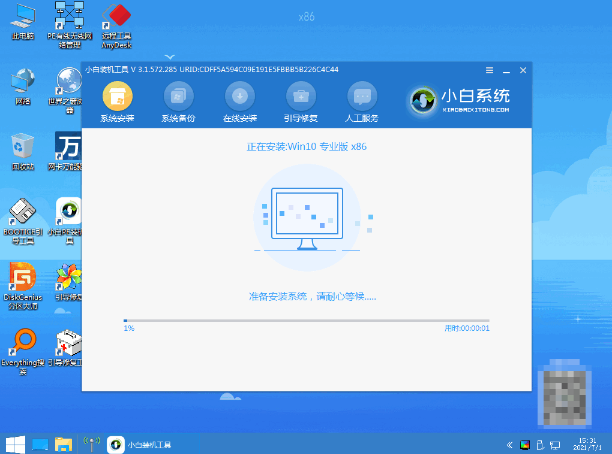教你如何重装电脑系统xp
如今在老旧电脑上依旧可以平稳的运行xp系统,但这并不代表xp系统就不会出现故障,若出现故障则需重装系统进行修复,那么我们如何重装电脑系统xp呢?下面,小编就把电脑重装xp系统的方法步骤分享给大家。
工具/原料:
系统版本:windows XP系统
软件版本:魔法猪一键重装系统1940
方法/步骤:
借助魔法猪在线一键重装xp系统:
WEEX交易所已上线平台币 WEEX Token (WXT)。WXT 作为 WEEX 交易所生态系统的基石,主要用于激励 WEEX 交易平台社区的合作伙伴、贡献者、先驱和活跃成员。
新用户注册 WEEX 账户、参与交易挖矿及平台其他活动,均可免费获得 WXT 空投奖励。
1.我们双击打开桌面上的魔法猪一键重装系统软件,进入该页面后,等待软件进行环境检测。

2.选择主页上的xp系统,点击右边的安装此系统,进入页面后还可以选择需要安装的系统软件。
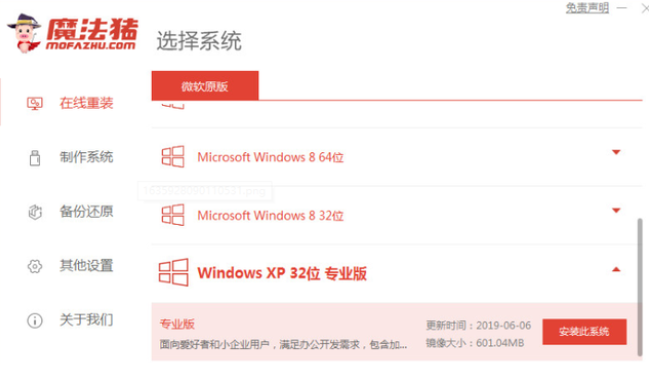
3.等待下载系统完成后,无需手动操作,完成后点击页面上的立即重启按钮。
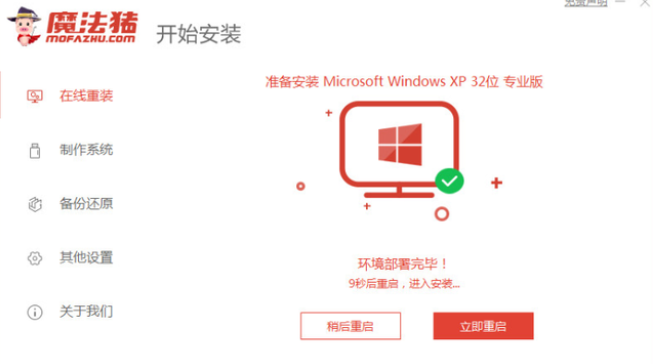
4.重新启动后,进入启动项目列表页面,按下快捷键,进入pe系统。
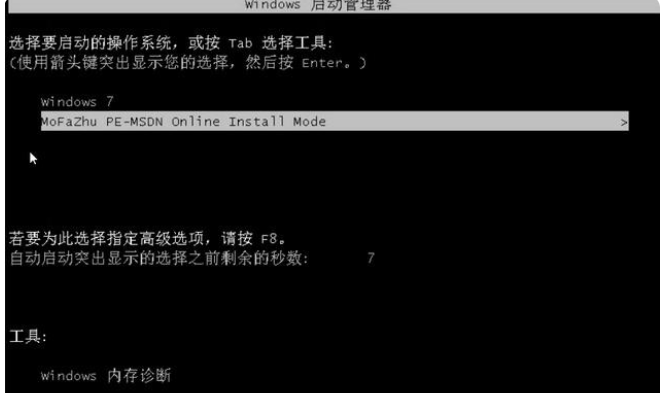
5.在进入pe系统时,只要等待软件自动安装,完成后再进行重新启动计算机的操作即可。
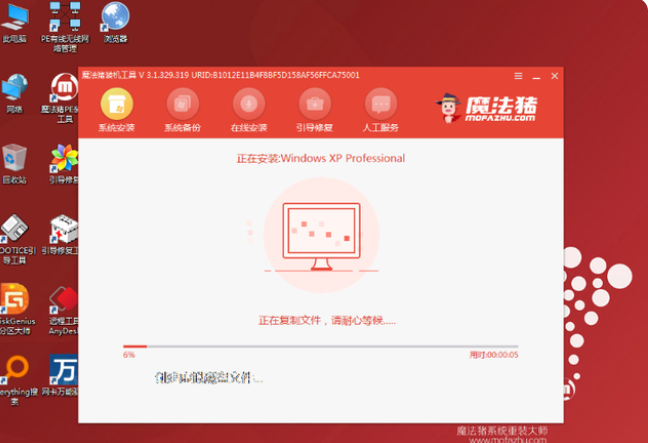
6.最后,我们只要等待一会儿就能进入新的系统桌面当中。
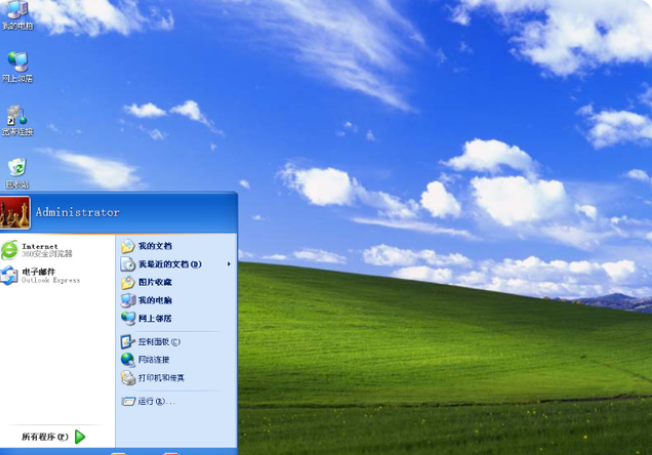
本站资源均来源于网络或网友投稿,部分资源未经测试,难免存在BUG,所有资源只限于学习研究,不得商用。如使用本站下载的资源造成任何损失或发生侵权行为,均与本站无关。如不接受本声明请勿下载!本站资源如有侵权,请联系QQ:497149677核实后立即删除!
最客资源网 » 教你如何重装电脑系统xp
最客资源网 » 教你如何重装电脑系统xp